Pro ty, kteří preferují používání Facebook Messengeru na počítačích s Linuxem, je k dispozici aplikace Caprine. Jedná se o neoficiálního klienta Facebook Messengeru, který se zaměřuje na ochranu soukromí a je určen pro platformy Linux, macOS a Windows. Aplikace nabízí většinu funkcí známých z oficiálního Messengeru, navíc s vylepšeným uživatelským prostředím a dalšími bonusy.
Instalace aplikace Caprine
Caprine lze spustit prakticky na jakékoliv linuxové distribuci díky formátu AppImage. Uživatelé Ubuntu a Debianu mají k dispozici i instalační balíček. Postup instalace se liší v závislosti na vaší distribuci, použijte proto níže uvedené příkazy v terminálu.
Ubuntu a Debian
Pro uživatele Ubuntu a Debianu je instalace Caprine poměrně jednoduchá, jelikož vývojář poskytuje nativní balíček pro instalaci. Bohužel neexistuje oficiální PPA ani jiné úložiště třetí strany, které by umožňovalo automatické aktualizace. To znamená, že novou verzi budete muset instalovat ručně s každou aktualizací.
Instalaci nejnovější verze pro Ubuntu a Debian zahájíte stažením DEB balíčku pomocí nástroje wget:
wget https://github.com/sindresorhus/caprine/releases/download/v2.16.0/caprine_2.16.0_amd64.deb
Po dokončení stahování nainstalujte balíček do systému pomocí nástroje dpkg:
sudo dpkg -i caprine_2.16.0_amd64.deb
Použití dpkg může občas způsobit problémy kvůli nesplněným závislostem. Pokud dojde k chybě, spusťte příkaz pro opravu:
sudo apt install -f
Po vyřešení závislostí by měla aplikace Caprine fungovat bez problémů.
Odinstalace aplikace Caprine
Pokud potřebujete Caprine odstranit, použijte správce balíčků Apt nebo Apt-get:
sudo apt remove caprine
nebo
sudo apt-get remove caprine
Instalace přes AppImage
Na ostatních linuxových distribucích, jako je Fedora, OpenSUSE, Arch Linux, Gentoo atd., je nejjednodušší instalace pomocí AppImage, protože pro tyto systémy neexistují nativní balíčky (kromě Debianu). Je pochopitelné, že generování nativních balíčků pro různé systémy je náročné.
Celkově to však nepředstavuje velký problém, protože Caprine vytvoří zkratku v nabídce aplikací a chová se jako běžná aplikace.
Pro získání AppImage otevřete terminál, vytvořte novou složku a stáhněte soubor:
mkdir -p ~/AppImage cd ~/AppImage wget https://github.com/sindresorhus/caprine/releases/download/v2.16.0/caprine-2.16.0-x86_64.AppImage
Dále nastavte souboru AppImage správná oprávnění, aby se dal spustit:
chmod +x caprine-2.16.0-x86_64.AppImage
Nyní zavřete terminál a otevřete správce souborů, přejděte do složky ~/AppImage a poklepejte na soubor Caprine. Zobrazí se výzva, kterou potvrďte kliknutím na „Ano“.
Po dokončení se v nabídce aplikací objeví ikona aplikace „Caprine“.
Používání aplikace Caprine
Caprine je desktopová aplikace, která vyžaduje přihlášení k Facebooku. Při prvním spuštění zadejte svou e-mailovou adresu a heslo, případně se můžete přihlásit pomocí telefonního čísla. Funkčnost je stejná, jako byste Facebook Messenger používali v telefonu nebo v prohlížeči.
Po přihlášení se zobrazí aktivní konverzace. Kliknutím na konverzaci můžete okamžitě začít psát zprávy.
Skrytí kontaktů
Webová verze Messengeru nemá možnost skrýt postranní panel s kontakty, avšak v aplikaci Caprine lze tuto funkci snadno aktivovat pomocí klávesové zkratky Ctrl + Shift + S.
Alternativně můžete postranní panel skrýt i přes menu „Zobrazit“ a vybrat možnost „Skrýt postranní panel“.
Tmavý režim
Další užitečnou funkcí aplikace Caprine je „Tmavý režim“. Tato funkce je obzvláště praktická při chatování v pozdních nočních hodinách a celkově šetří vaše oči.
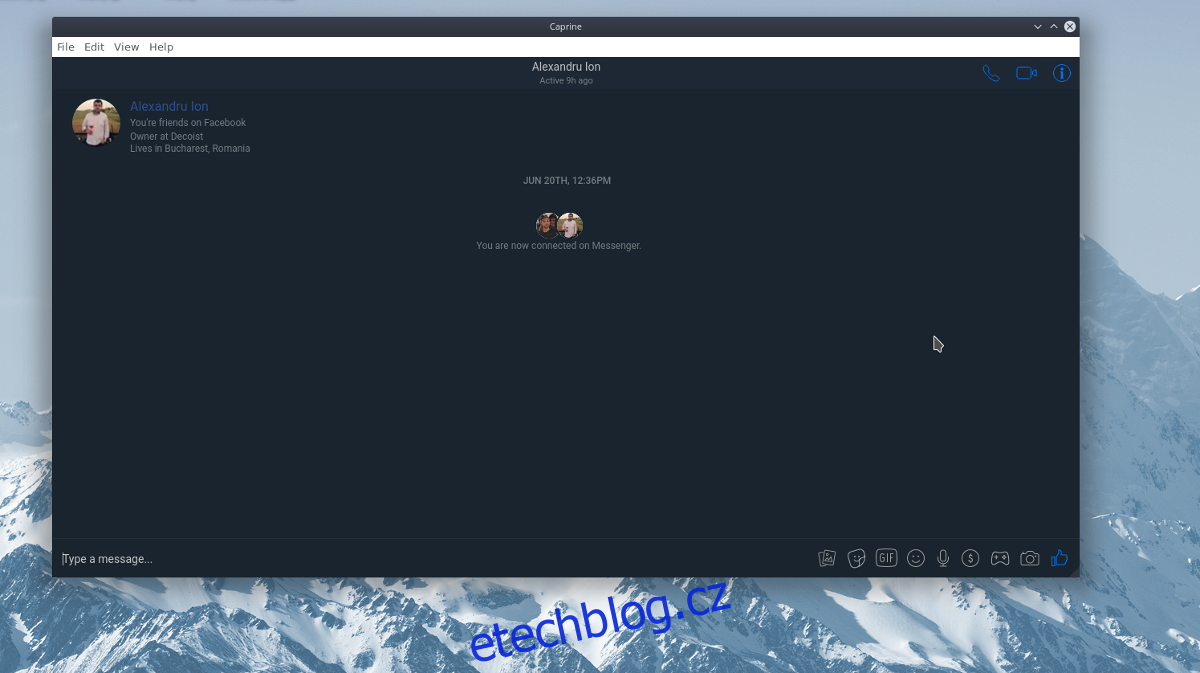
Pro aktivaci tmavého režimu klikněte na „Zobrazit“ v menu aplikace a poté vyberte „Tmavý režim“.
Automatické spuštění
Aplikace Caprine nabízí uživatelům Linuxu nativní zážitek při používání Facebook Messengeru, a to je velký krok oproti neohrabanému webovému rozhraní. Pokud chcete tento zážitek ještě vylepšit, zvažte nastavení automatického spouštění aplikace při startu systému.
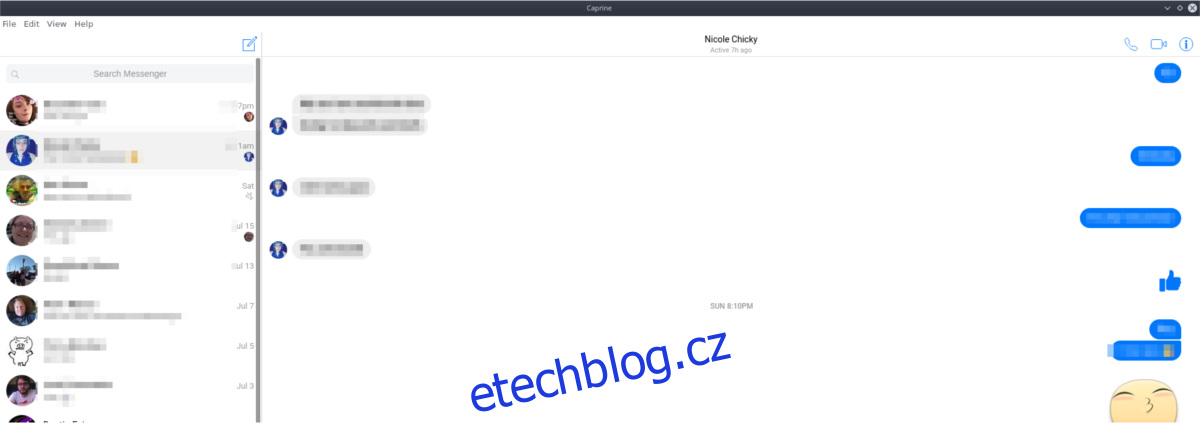
Nastavení automatického spouštění je výhodné pro chatovací aplikace, protože se často po přihlášení zapomene je otevřít. Pro nastavení automatického spouštění otevřete terminál, vytvořte novou složku pro automatické spouštění a přidejte spouštěcí položku:
mkdir -p ~/.config/autostart cp ~/.local/share/applications/appimagekit-caprine.desktop ~/.config/autostart
Pro deaktivaci automatického spouštění Caprine použijte následující příkaz:
rm ~/.config/autostart/appimagekit-caprine.desktop